火影笔记本怎么设置u盘启动|火影笔记本u盘启动按哪个键
更新日期:2024-03-21 20:14:34
来源:网友投稿
手机扫码继续观看

火影笔记本电脑按什么键进入u盘启动?大多数电脑都支持启动热键快速选择U盘启动,免去了繁杂的bios设置。火影笔记本是新品牌游戏本,所以有一些用户不清楚火影笔记本怎么设置usb启动,下面小编教大家火影笔记本设置U盘启动的步骤。
所需工具:
1、Vulcan火影笔记本电脑
2、uefi启动U盘:最新uefi版本u盘制作方法(uefi/legacy双模式)
火影笔记本U盘启动设置步骤如下:
1、制作uefi启动U盘,然后在火影笔记本电脑上插入uefi u盘,开机按F2进BIOS,切换到Security,选择Secure Boot,回车,选择Disabled,回车,按F4保存重启;
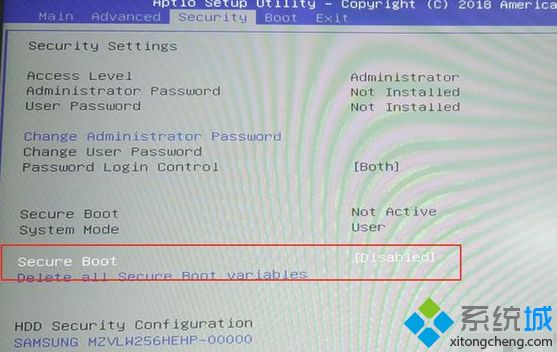
2、重启过程中不停按F10,这时候会弹出启动菜单,选择识别到的U盘启动项,新机型一般选择带UEFI字样的启动项,按回车即可进入U盘启动。
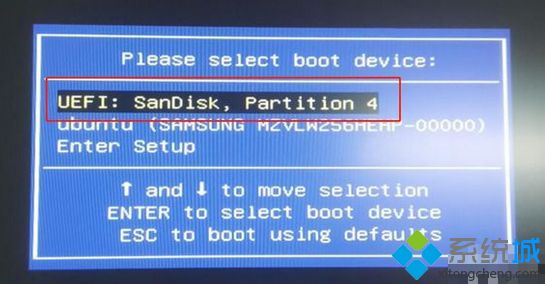
以上就是火影笔记本设置u盘启动的步骤,还不懂怎么设置的朋友可以按照上面的步骤来操作。
该文章是否有帮助到您?
常见问题
- monterey12.1正式版无法检测更新详情0次
- zui13更新计划详细介绍0次
- 优麒麟u盘安装详细教程0次
- 优麒麟和银河麒麟区别详细介绍0次
- monterey屏幕镜像使用教程0次
- monterey关闭sip教程0次
- 优麒麟操作系统详细评测0次
- monterey支持多设备互动吗详情0次
- 优麒麟中文设置教程0次
- monterey和bigsur区别详细介绍0次
系统下载排行
周
月
其他人正在下载
更多
安卓下载
更多
手机上观看
![]() 扫码手机上观看
扫码手机上观看
下一个:
U盘重装视频












